Como Corrigir o Problema do Arquivo ads.txt no Google Adsense [2024]
Nesse artigo você vai aprender como corrigir o problema do arquivo ads.txt do Google Adsense no WordPress de uma vez por todas!
Para nós, criadores de conteúdo e proprietários de blog, a monetização de nossas páginas é uma das fontes de receita que mantém nosso projeto em funcionamento.
E se você exibe anúncios do Google Adsense, ao acessar sua conta na plataforma, provavelmente já se deparou com a seguinte mensagem:
“Ganhos em risco – você precisa corrigir alguns problemas do arquivo ads.txt para evitar um grande impacto na sua receita.“
Veja também:
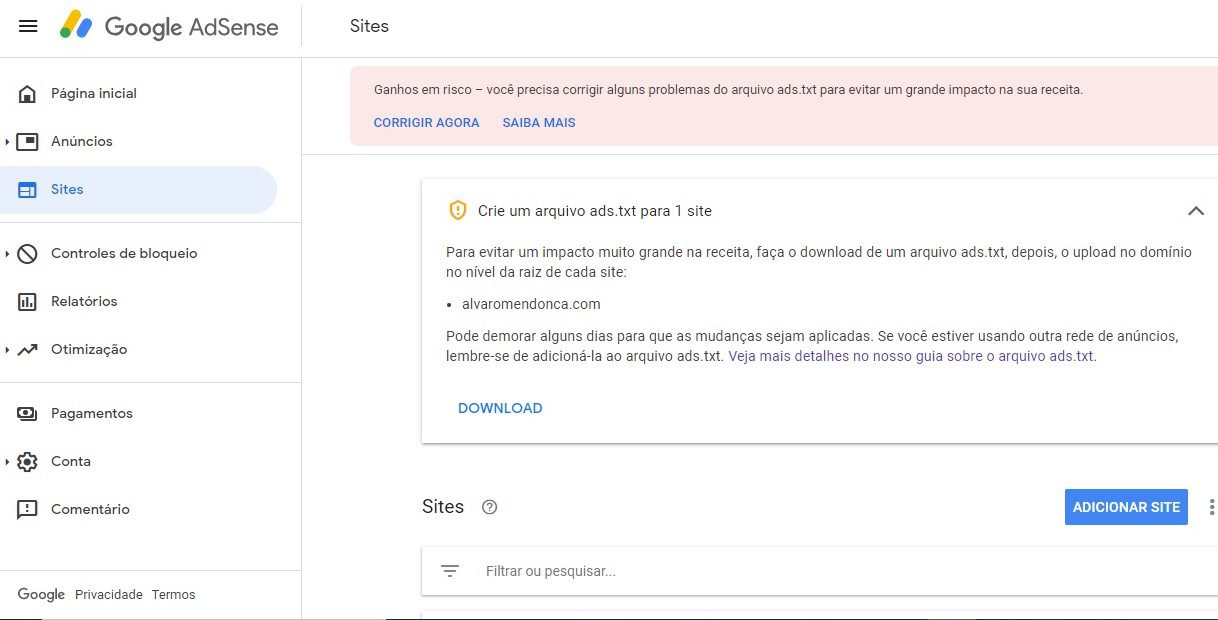
Caso você não faça a correção desse arquivo ads.txt no seu CMS WordPress, seus rendimentos podem ter uma queda considerável.
Eu acredito que você não queira isso né?
Então vamos juntos entender o que é esse tal de ads.txt e como resolver esse problema. Veja abaixo:
Qual a função do arquivo ads.txt?
Os anúncios são exibidos a partir do resultado de um leilão.
E o Google utiliza o conteúdo do arquivo ads.txt hospedado em um domínio raiz para identificar quais contas estão autorizadas a exibir anúncios vencedores do leilão nesse domínio.
Portanto, é importante inserir o arquivo na raiz de seu domínio com muita atenção. Pois, se o identificador de editor (ID do editor) estiver incorreto, não haverá leilão.
Não havendo leilão, os campos que você destina para anúncios podem ficar em branco, sem exibição de propaganda.
Como colocar o ads.txt no WordPress?
É possível fazer o download do arquivo ads.txt para o domínio desejado e depois realizar o upload para a raiz do domínio.
Porém, veja abaixo uma forma muito mais simples e fácil de fazer a mesma coisa usando um plugin gratuito:
Passo 1 – Instale o plugin Ads.txt Manager
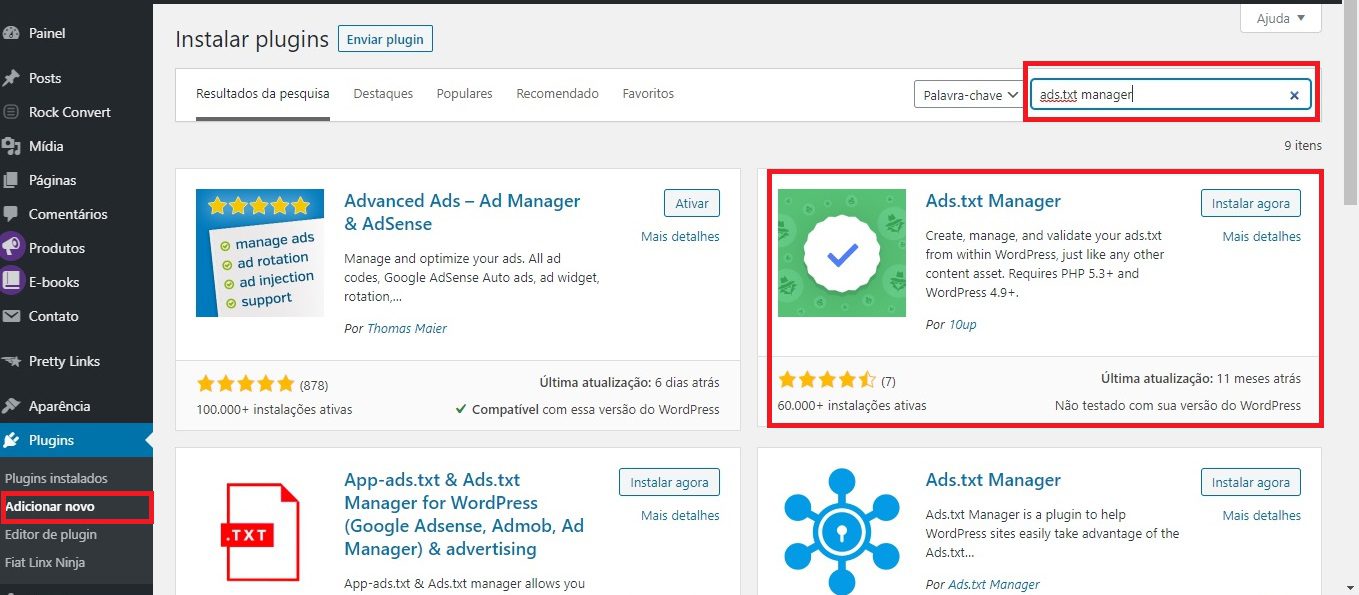
Acesse:
Painel de administrador > Plugins > Adicionar Novo
Procure pelo plugin Ads.txt Manager.
Instale e ative o plugin.
Passo 2 – Localize o plugin no seu WordPress
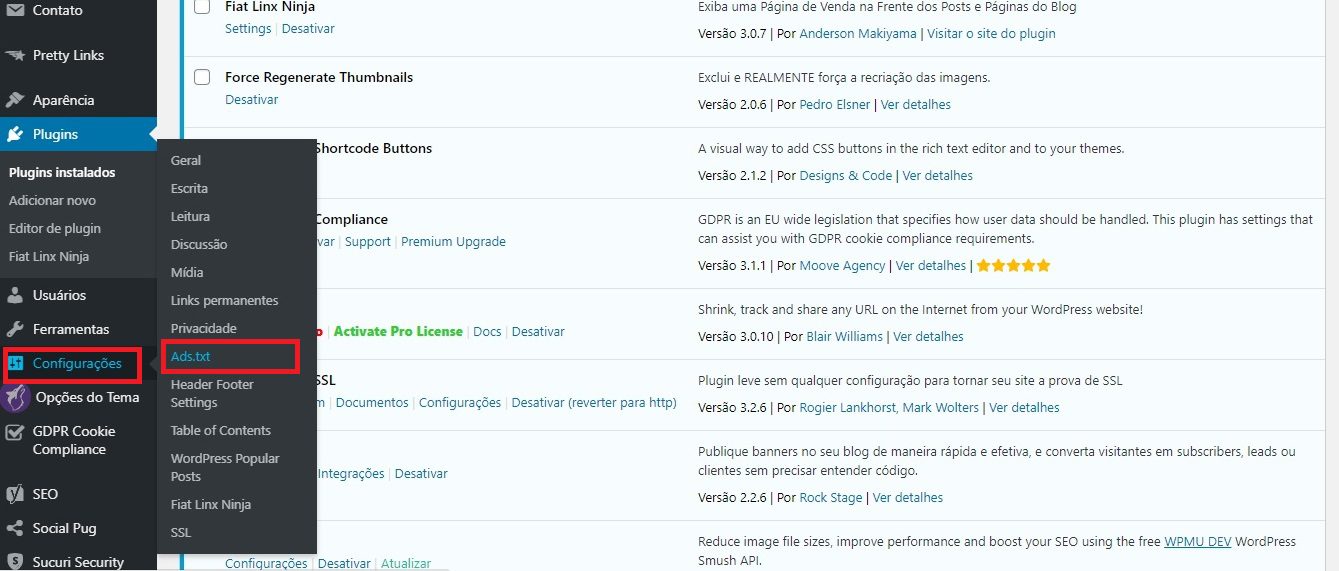
Acesse o Ads.txt Manager no seu WordPress.
Ele está localizado no menu “Configurações” como demonstrado na imagem acima.
Ao clicar no plugin, você verá um campo em branco para incluir o código fornecido pelo Google Adsense:
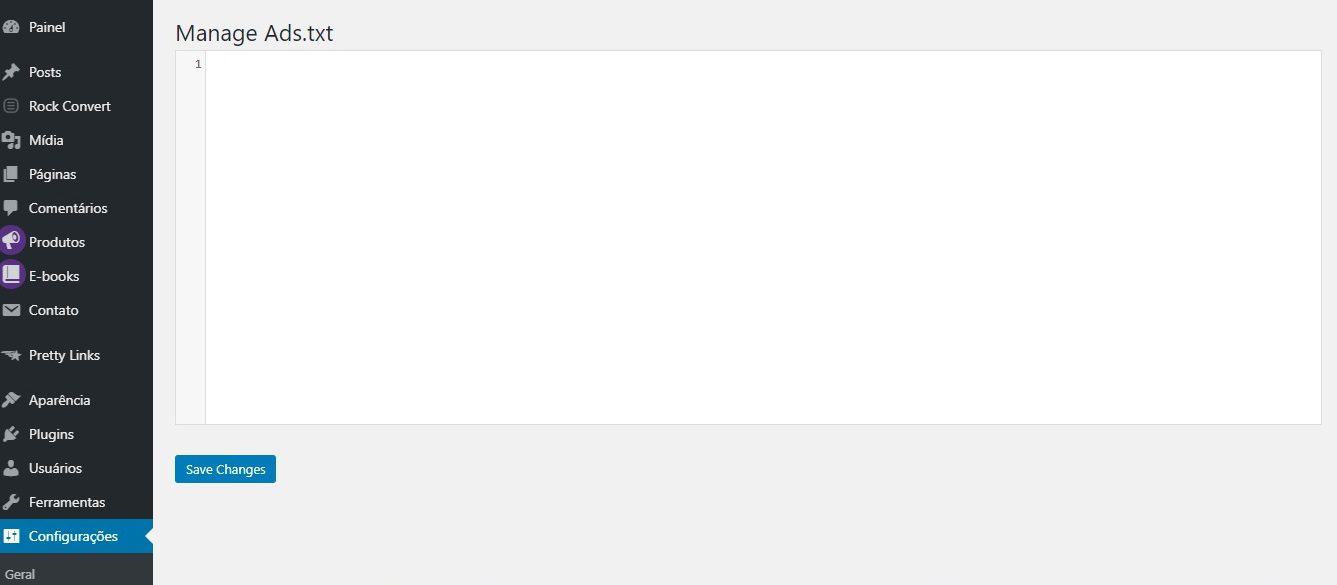
Passo 3 – Obter o código do arquivo ads.txt no Google Adsense
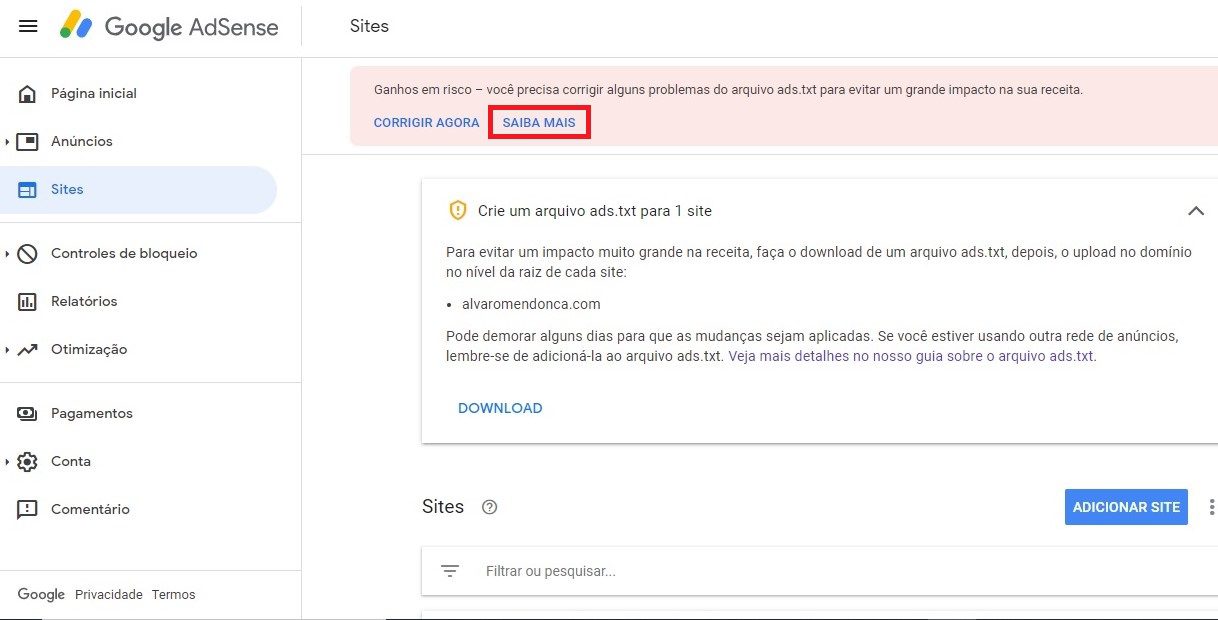
Assim que você tiver instalado o plugin Ads.txt Manager, volte à sua conta no Google Adsense e clique em “SAIBA MAIS” no aviso localizado na parte superior da tela como demonstrado na imagem acima.
Ao clicar, você irá acessar a Central de Ajuda do Google Adsense, é aqui que vamos pegar o código para corrigir o problema do arquivo ads.txt.
Role a tela até “Adicionar seu ID de editor a um arquivo ads.txt“:
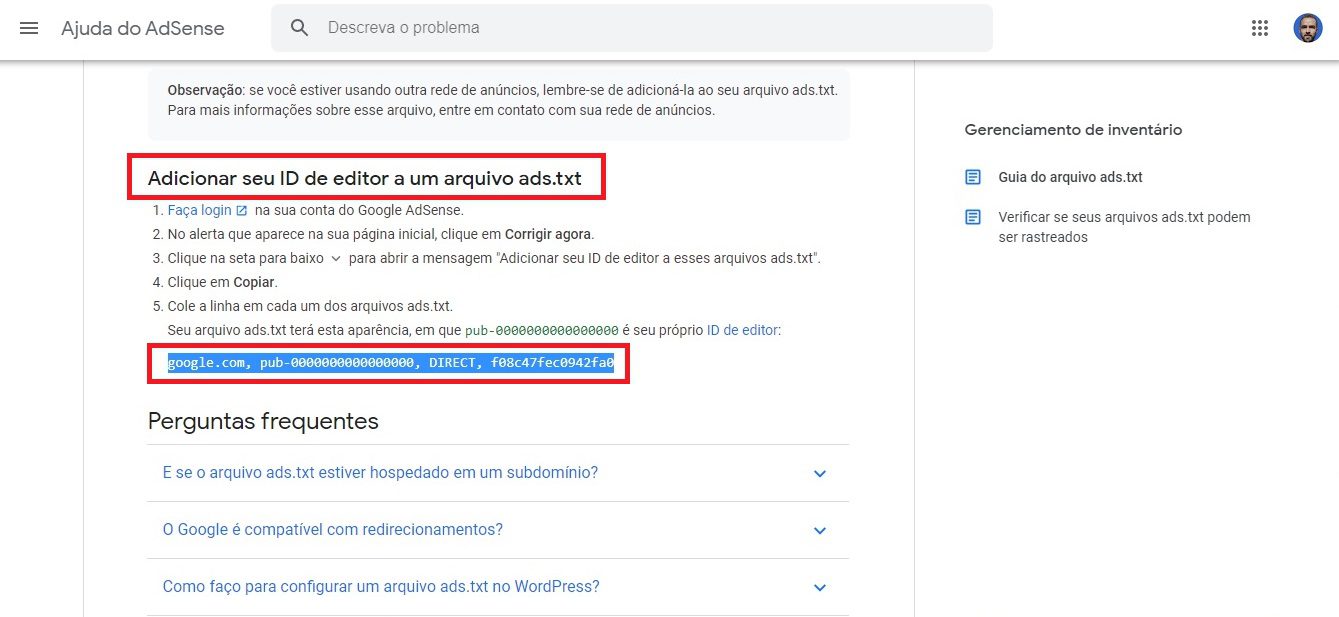
Quando você localizar, selecione o código e copie para colar no campo do plugin no WordPress.
Observe que o código pub está com vários “zeros“.
Substitua esse código pelo seu ID de editor do Google Adsense assim que colar no Ads.txt Manager.
Você vai criar seu próprio arquivo ads txt para o Google Adsense.
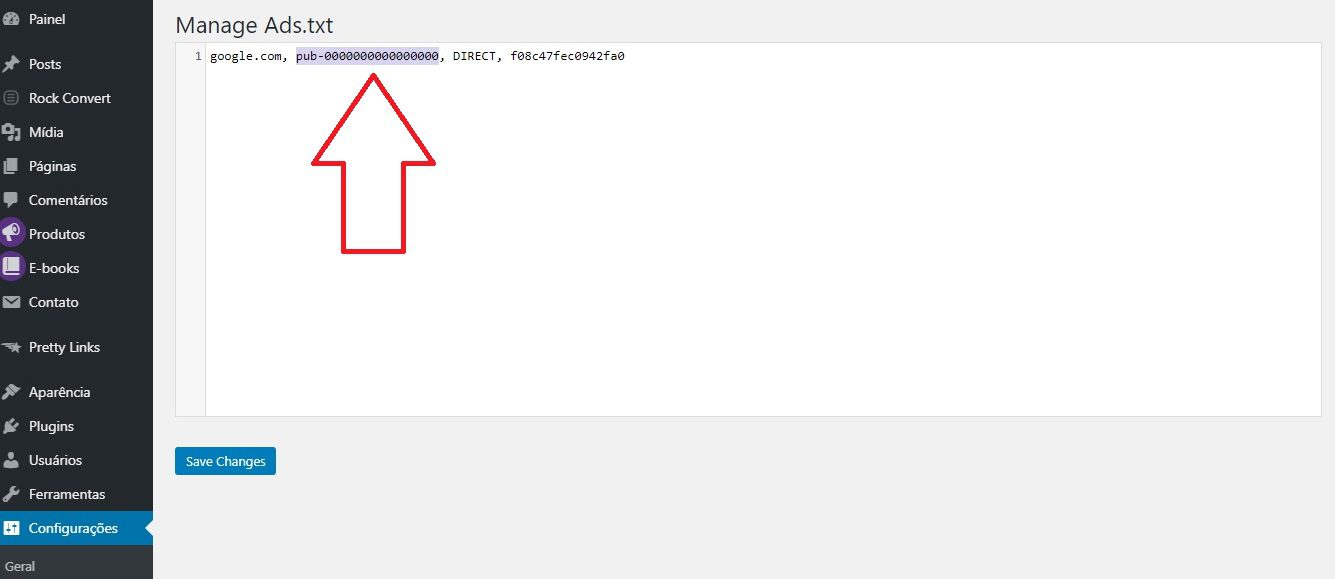
Passo 4 – Localizar o ID do editor no Google Adsense
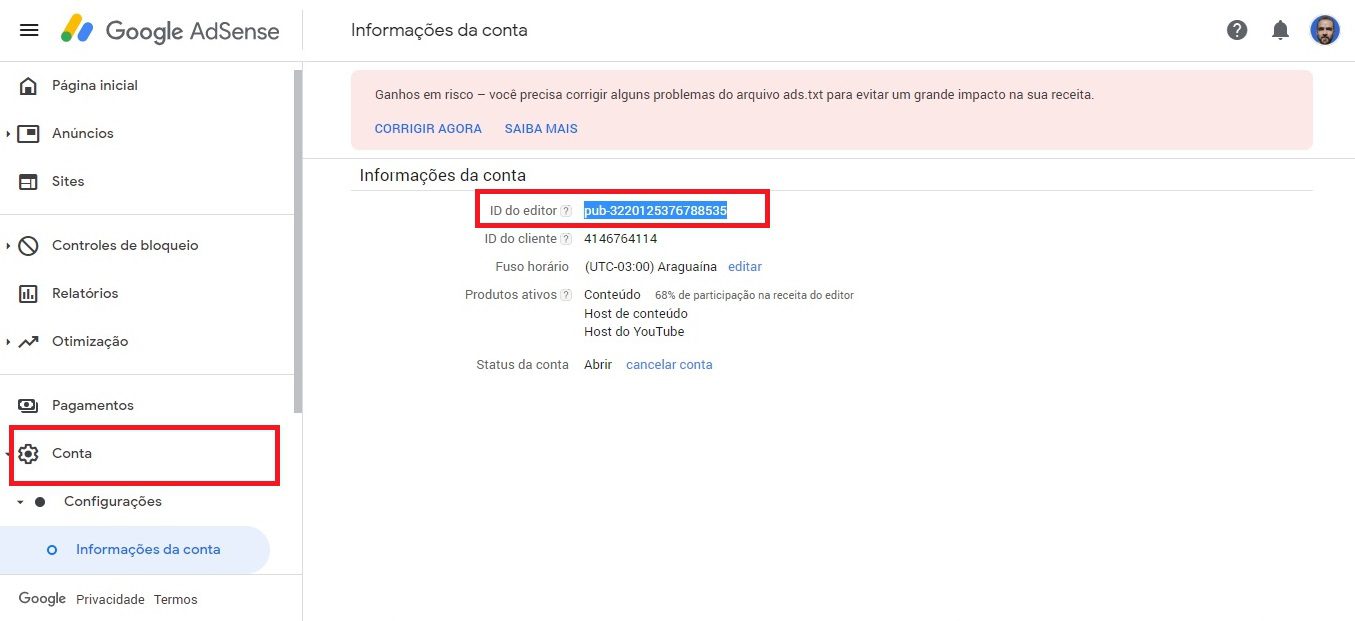
Depois de voltar ao Google Adsense, clique em “Conta“>”Informações da Conta“.
É nesse campo que você encontra seu ID de editor. Selecione e copie o código.
Atente-se para não copiar nenhum espaço em branco.
Passo 5 – Substituir o código do ads.txt no plugin Ads.txt Manager
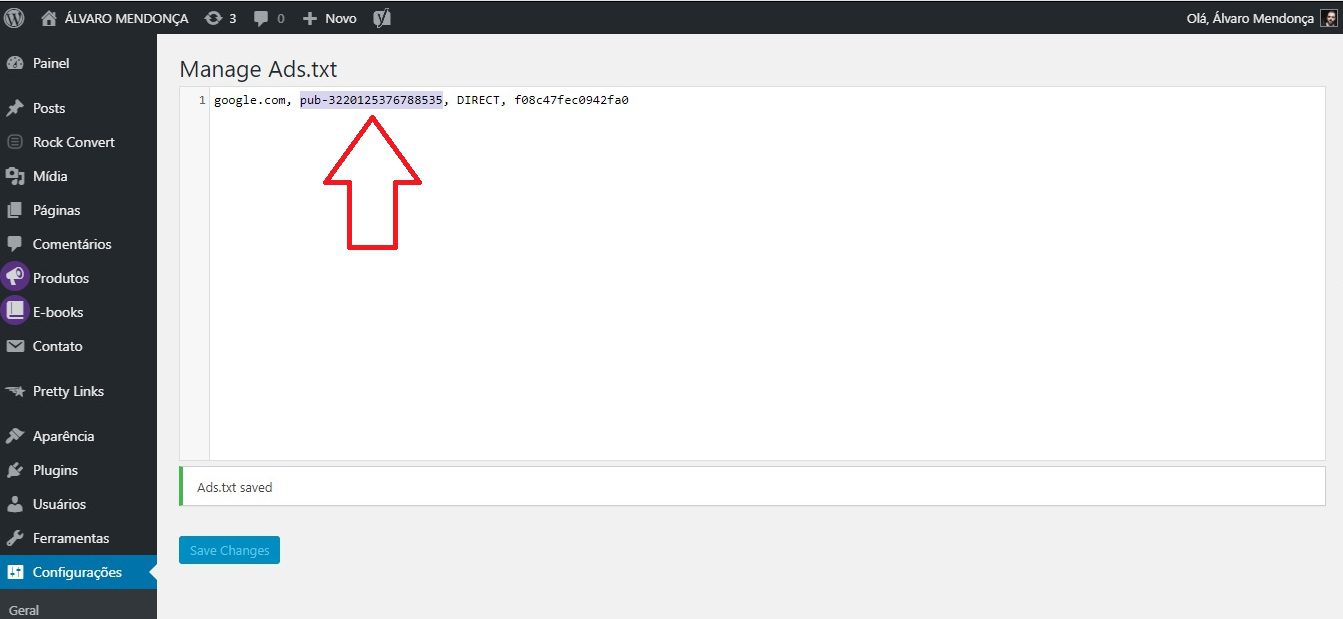
Agora, com o ID do editor copiado, volte ao plugin Ads.txt Manager no seu WordPress e cole no local demonstrado na imagem acima, substituindo o código que estava com “zeros”.
E finalmente vamos corrigir o problema do arquivo ads.txt.
Depois de colar, clique em “Save Changes” logo abaixo no plugin para ativar o ads txt personalizado:
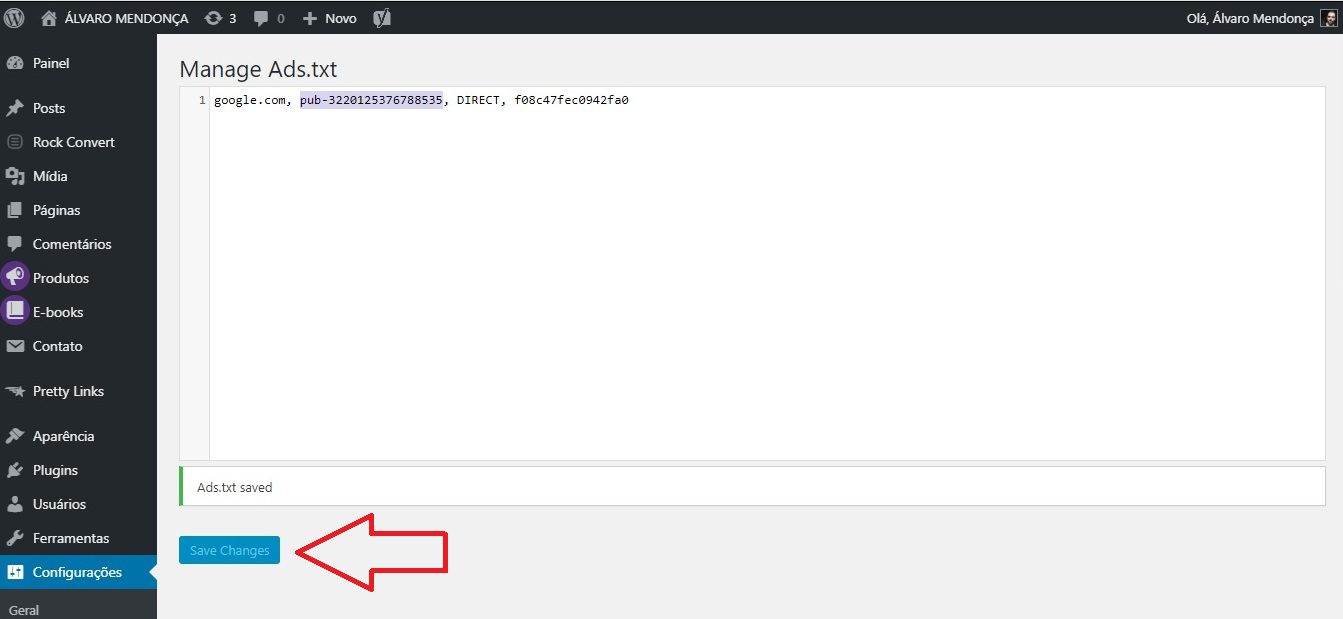
Passo 6 – Verificar se o código foi instalado no domínio para corrigir o problema do arquivo ads.txt
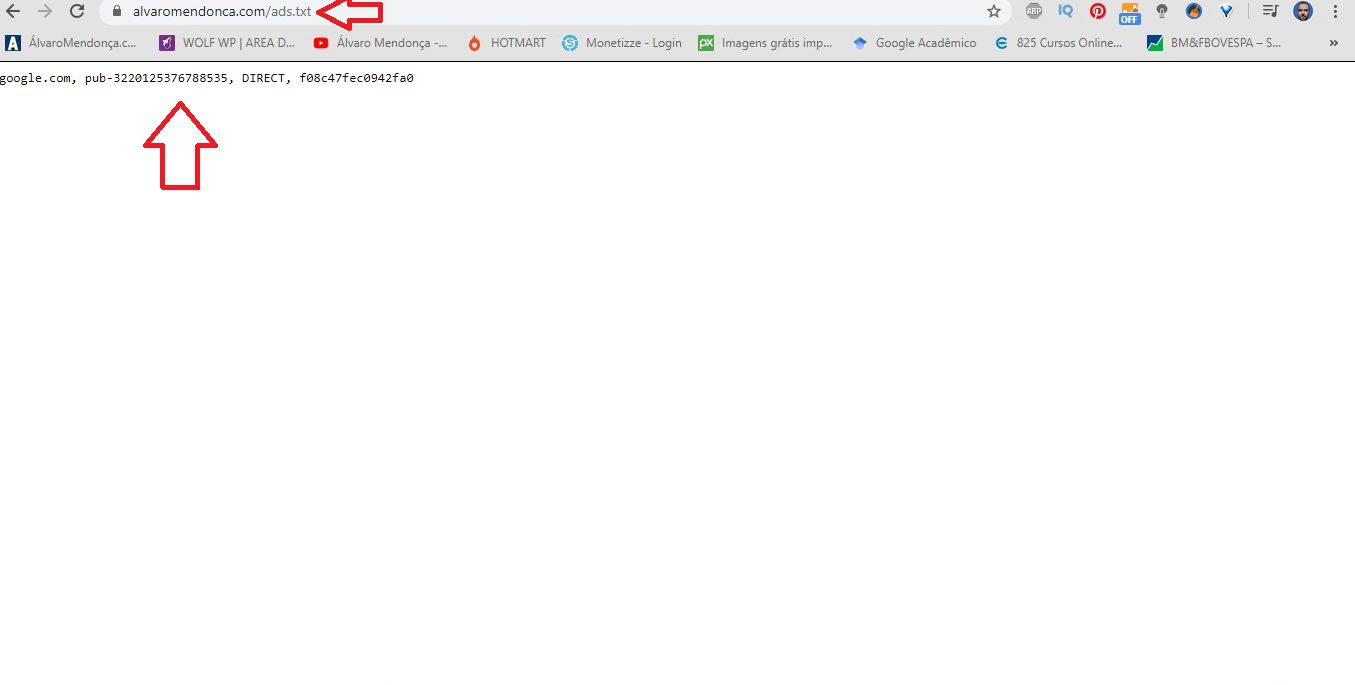
Para verificar se o código foi devidamente instalado em seu domínio acesse:
seudomínio/ads.txt
O código será apresentado nessa página do seu domínio, conforme demonstrado na imagem acima.
Observação: Mesmo depois de seguir esses passos o alerta ainda deve permanecer na sua conta do Google Adsense.
Isso é normal, levará alguns dias até que o Google faça a verificação e reconheça a instalação em seu site.
Outras alternativas de como corrigir o problema do arquivo ads.txt
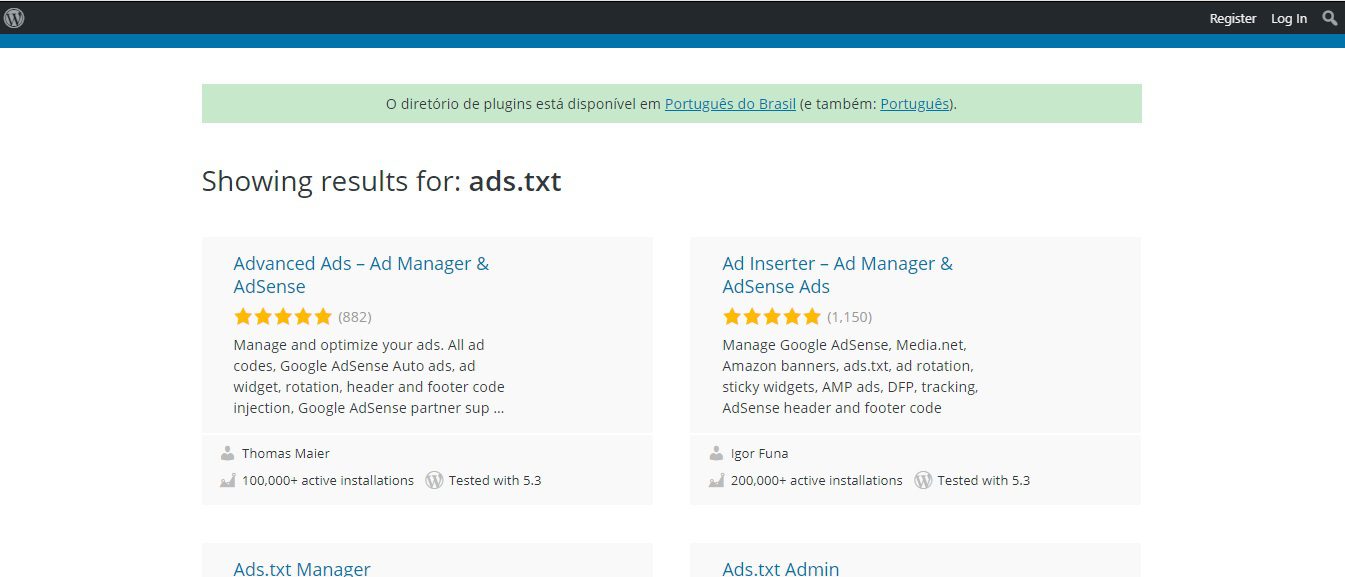
Existem plugins gerenciadores de anúncios que fazem o reconhecimento automático e corrigem o erro do arquivo ads.txt para o usuário.
Porém, cada plugin tem uma configuração específica para se conectar à sua conta do Google Adsense.
Veja aqui os plugins disponíveis para maiores informações.
Sobre o Autor
3 Comentários





Oh my goodness! Incredible article dude! Many thanks, However I am going through difficulties with your RSS.
I don’t know the reason why I am unable to join it. Is there
anyone else having identical RSS issues? Anyone that knows the solution can you kindly respond?
Thanx!!
Estava procurando como corrigir isso, deixei passar muitos meses, acho que por isso meus ganhos baixaram tanto. Obrigada.
Celina Alves
Luxos e Luxos
Oi Celina! Tudo bem? Que bom que foi útil para você! Agora deve voltar ao normal. Obrigado pelo comentário! =D